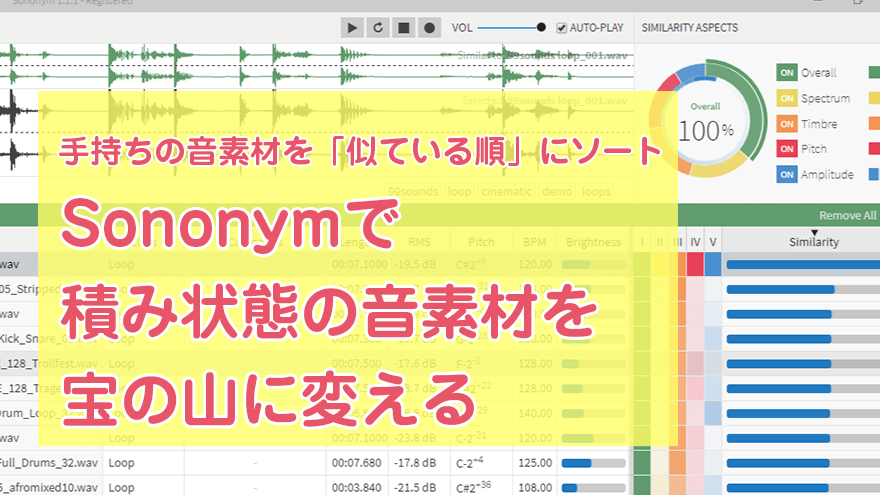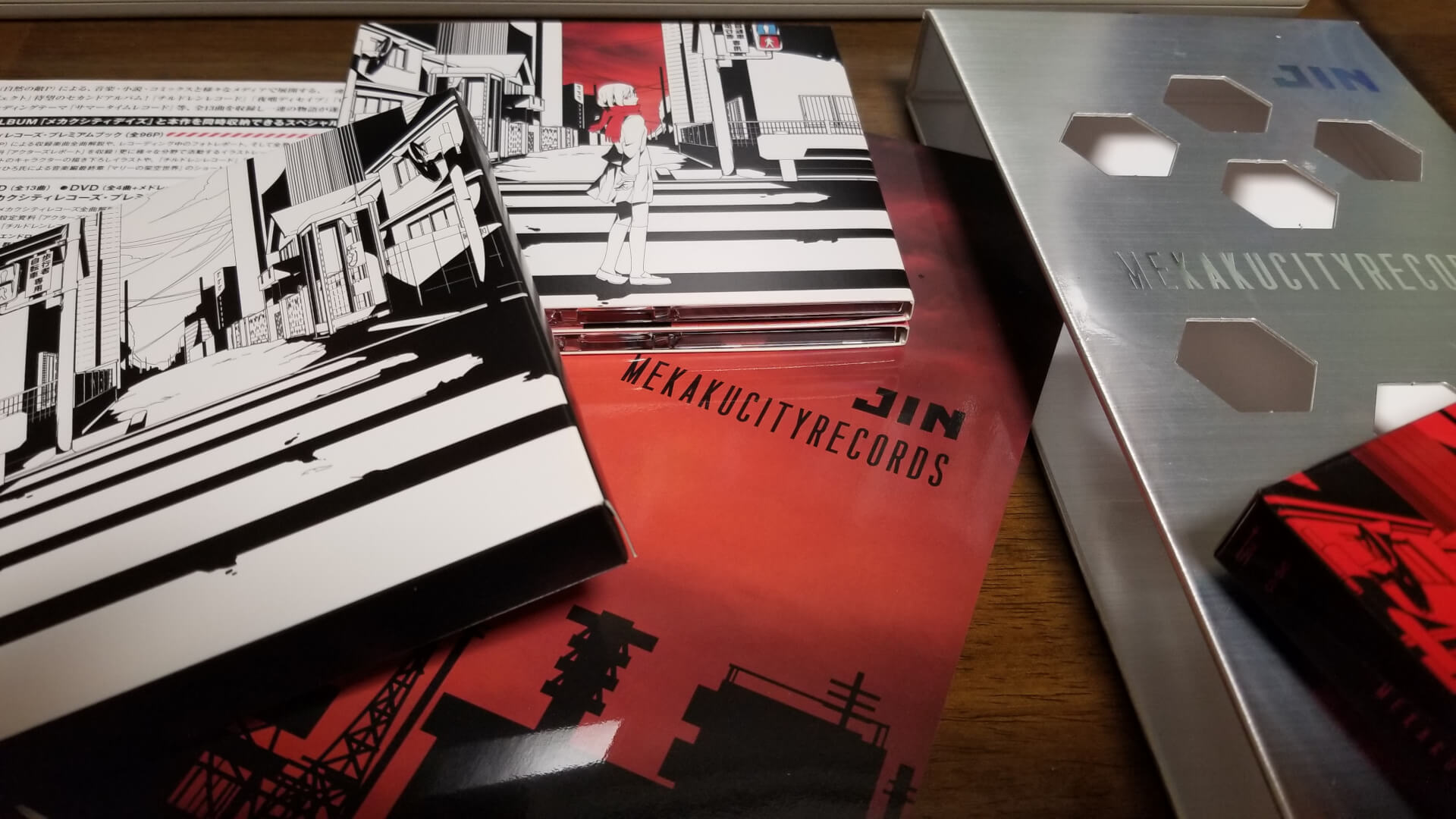「積み音素材」が宝の山に!機械学習サンプルブラウザ「Sononym」レビュー
目次
はじめに
こんにちは、ボカロPのアンメルツPです。
今回はサンプル(サンプリング)音源や音素材を管理するためのツール「Sononym」の
紹介・レビューをしていきます。
VSTプラグインではなくて、単体で稼働するWindows/Mac/Linux用のアプリ(ソフトウェア)となります。
Sononym – Searchable Sound
https://www.sononym.net/
どういうものかと言いますと 、パソコンの中に存在する音源のフォルダを指定して登録しておくことで、
・ある音源に似ている音源の提案
・ジャンルやBPM、明るさといったイメージでの絞り込み
・任意のフォルダでの絞り込み
・ファイル名検索
といった様々な要素により、
今求めている「頭の中で鳴っている音」に近いものに素早くたどり着くことを支援する、
「サンプル音源管理ツール」となります。
このSononymという存在、特に大量に音素材を所有している人にとっては
音源の管理がとても楽になる、というか管理を考える必要がなくなるツールだと感じたので、
今回はこれをレビューしていきたいと思います。
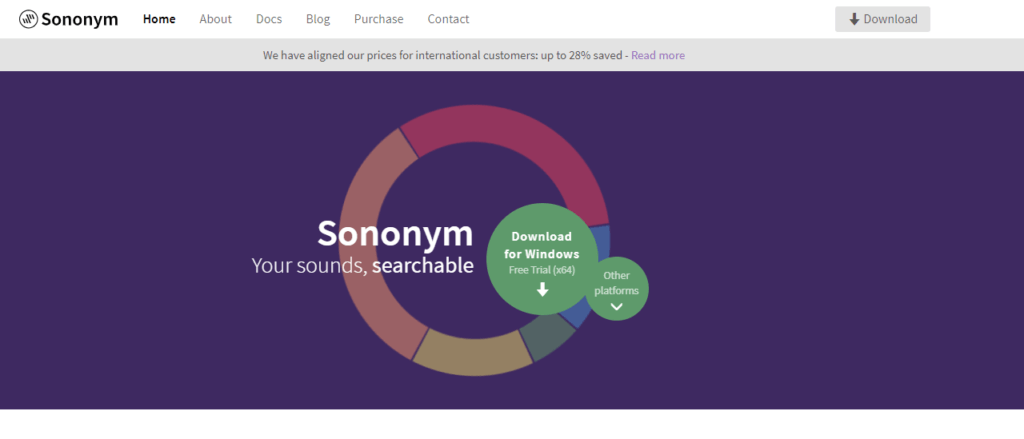
音源の追加方法
Sononymの具体的な使い方を見ていきましょう。
「LIBRARIES」タブにある「Add Library」 という左上のボタンから、好きなパスを指定して
音素材の置き場であるフォルダ(=ライブラリー)を追加できます。
このライブラリ内に追加されたサンプル音源・音素材が、自動的に解析される対象です。
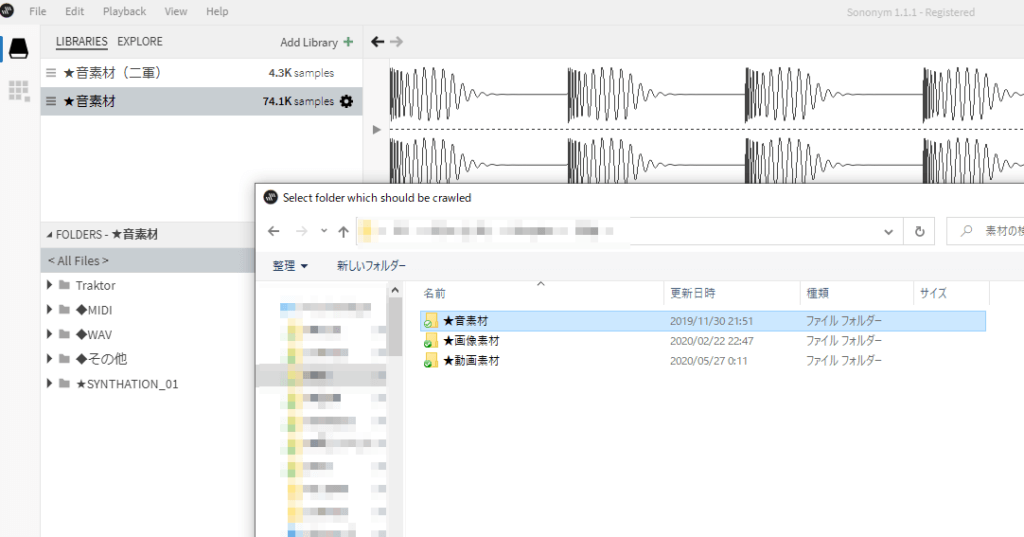
このライブラリーはいくつでも登録できますが、
サブフォルダの音源ファイルもこの時に全部読み込まれるので、
通常はひとつから数個のフォルダを指定するだけで大丈夫でしょう。
フォルダーに後から音源を追加したときは、
そのライブラリーを右クリックして、「Refresh」を選択すると、
新しく登録された音源がライブラリーに追加されます。
うまくいかない場合は、「Hard Refresh」という、キャッシュを全部クリアして
最初からフォルダを全部読みなおす処理も選べます。
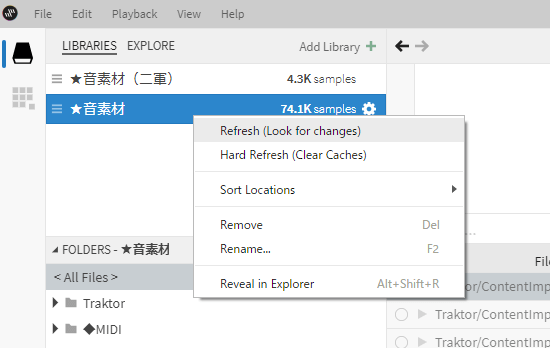
「LIBRARIES」の右側にある「EXPLORE」では、特定のフォルダの中にある音源を一括表示できます。
私自身はそれほど使ってはいません。
新しく買った音素材を、ライブラリーには追加したくないけど
さくっと中身をチェックしたいという目的に向いています。
登録音源の自動解析
ライブラリーに追加したフォルダの中にあるwavやmp3などのオーディオファイルは、
すべてピックアップされて自動的に解析が進み、さまざまなデータが表示されます。
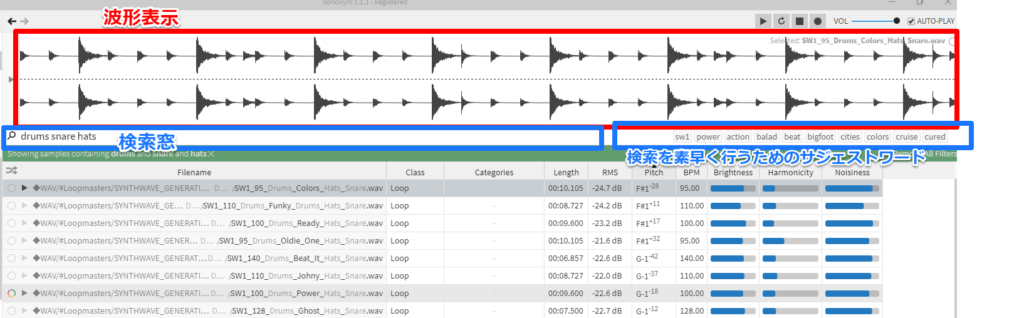
画面の上部には波形が表示されており、その波形部分のどこかをクリックすると、
クリックした部分から再生が始まります。
一方、リストの中をクリックすると、その音源が最初から再生されるという具合です。
キーボードの矢印キーの上下を連続で押すことで、ザッピングするように音源が再生されていきますので
単純に手持ち音源をチェックする目的でも非常に効率がいいと言えます。
解析データの種類は多岐にわたります。
例えば、その音源がワンショットなのか、ループ素材なのかという判別や、
ワンショット音源であれば、その音の種類・カテゴリー(ドラム、リード、SEならどんな系統か)も
ある程度自動的に解析してくれます。
まあ、肝心の判別精度としては決して万全とはいえないので過度な期待は禁物ですし、
ループ素材は「ループ素材です」ということしかわかりません。
とはいえ、ワンショット素材に関しては8割ぐらいは正しいカテゴリーをつけてくれると
思って間違いないでしょう。
音源を数千、数万と持っている人にとっては、
そのうちの80%のカテゴリーを自動的に分類してくれることはメリット以外の何者でもないと思います。
ちなみに、自動判定されたカテゴリーに不満があれば、後から自分でつけ直すことも可能です。
解析されるすべてのパラメーターは、Sononymの公式ヘルプのドキュメントがわかりやすいです(英語)が
ここでは主要なものについて触れます。
Descriptors – Sononym
https://www.sononym.net/docs/manual/descriptors/
Class:ワンショットかループかの判別。
Categories:ワンショット音源のジャンル。
Length:音源の長さ。
Peak:ピーク音量。
RMS:平均音量。
BPM:(主にループ音源の)テンポ。
Pitch:(主にワンショット音源の)音の高さ。
Brightness:音の明るさ。
Harmonicity:音の調和性を示す(が、あまり個人的には直感的にアテにはならない)。
Noisiness:音のノイズ度合い。
各項目は大きい順や小さい順などにソートができます。
絞り込みによる検索
Sononymが目的の音源に素早くたどり着ける理由のひとつとして、
いろんな切り口で音源の絞り込み(フィルター)を行えることがあります。
下記の3つの機能を組み合わせることで、効率よく絞り込みができます。
・フォルダでの絞り込み
・ファイル名の検索
・カテゴリー分け
左ペインの「FOLDERS」のところは、エクスプローラーのようなフォルダ一覧となっており、
フォルダを指定することで、その中にある音素材だけを表示できます。
それから画面の上部、波形表示のすぐ下には上には検索窓があり、
ファイル名での絞り込みができます。
ファイル名がわからないとうまく検索できないじゃんという声もありそうですが、
そこは工夫が凝らされていて、検索窓の右に単語がいくつかリストアップされているのがわかります。
ここがGoogleのキーワードサジェストのような役割を果たしていて、
手持ちの音源のファイル名を解析して、キーワード的なものを拾っているらしく、
ファイル名を把握していない大量の音源の絞り込みを効率的に行えます。
他の絞り込みの方法としては、画面下の「FILTERS」という機能です。
自動的に解析した情報、例えばCategoriesやBPMをもとに音源を絞り込みできるというものですね。
絞り込みには、複数条件を指定することができます。

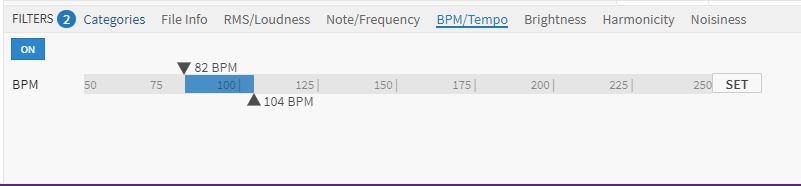
これにより、「ワンショット音源の中でもキックの音源だけを見つけたい」というときや、
「テンポが遅めで明るめのループ音源だけを抽出したい」など、
曲を作っていてよくあるシチュエーションにおいて音素材を素早く探すのに有効です。
似ている音素材の提案
そしてここからが「Sononym」の真骨頂なのですが、
ある音源を指定することで、それに似たようなパラメータの音源を、似ている順に提案してくれます。
やりかたは、リストの音源を右クリックして、「Search by Similarity」をクリックするか、
もしくはショートカットとして、Shift+Enterキーを押すだけです。
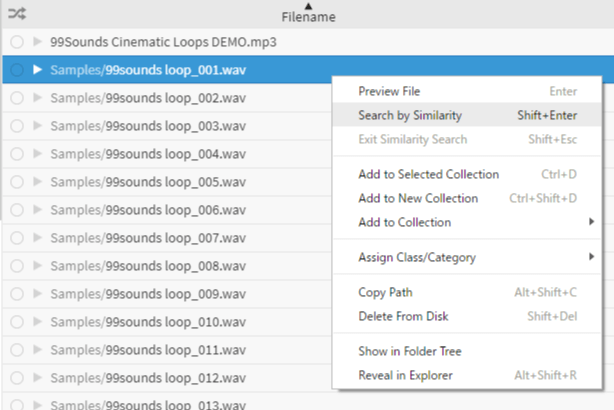
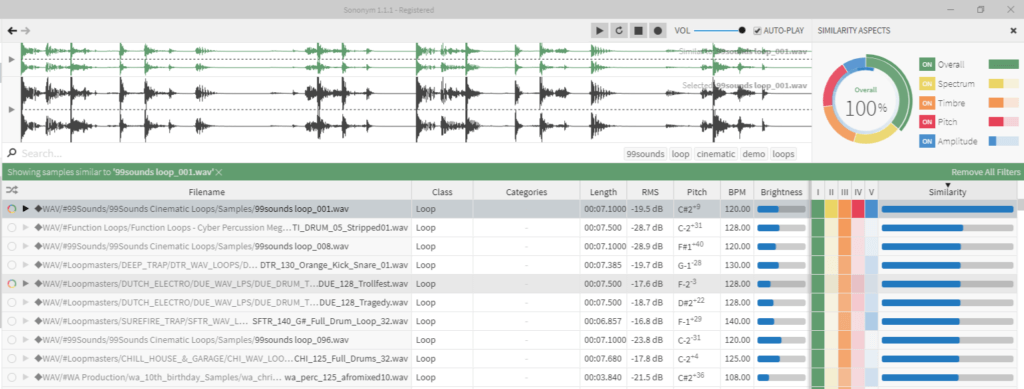
デフォルトではライブラリに登録されているすべての音源の中から似ているものをピックアップし、
カテゴリーやフィルター、フォルダーで絞り込みを行っている場合は、その絞り込んだものの中から
似ているものがリストの上位に登場します。
全ての音源が読み込まれるまでに多少のタイムラグが発生しますが、
読み込まれたものでマッチするものがあれば随時リストの上位に出てくるという具合です。
このとき、右ペインに新しく「SIMILARITY ASPECTS」の項目が登場します。
一番右側にある「Similarity」という棒グラフが、「似ている」度を意味しているというわけです。
まあ、これも信憑性がめちゃくちゃ高いというわけではないのですが、
それでもある程度雰囲気が似ている音を探してくれるので便利です。
ちなみに判定結果に不満がある場合は、「似ている度」を検出する判定基準のうち、
どれを重視するかを手動でカスタマイズできますので、それを使ってみてください。
「Overall」「Spectrum」「Timbre」「Pitch」「Amplitude」という、5つの判定基準があり、
それぞれの判定基準アルゴリズムは、英語の公式ドキュメントにこちらも詳しく書かれています。
Similarity Search – Sononym
https://www.sononym.net/docs/manual/similarity-search/
上部の「SIMILARITY ASPECTS」の円グラフの中にある項目をクリックして、
中のパーセンテージの表示を上下にドラッグすることで、重視する比率を変更できます。

この「似ている順サーチ」と「絞り込み」の組み合わせにより、かなり効率よく目的の音を探すことができます。
まずは絞り込みにより目的の音に近いものを適当に選んで「Search by Similarity」。
出てきたものからより近いものをさらに「Search by Similarity」と数回繰り返す、という具合です。
最終的に「この音源が良さそうだな」と思えば、その素材をドラッグ&ドロップで直接DAW(作曲ソフト)に
追加できるのもいいところです。
こうして見つけた音源は、「Collections」(お気に入り)に登録しておきましょう。
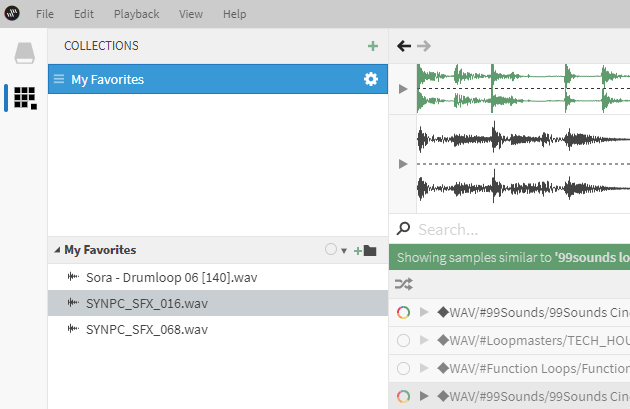
左上の2番目のボタン「Collections」を選んで、新しいCollectionを登録し、
これにドラッグ&ドロップでお気に入りの音源として追加するといった具合です。
このお気に入り音源から即座に右クリック→「Search by Similarity」ができるので、
自分にとって役に立つ音源を芋づる式に発掘することも可能です。
導入メリット
音素材をたくさん買ったり、無料のものを大量にダウンロードしたのはいいけど、
それらを大量に溜め込んだまま使う機会がないという事態は、いかにもDTMerあるあるでしょう。
一部の試聴音源を聴いて「なんとなく使えるな」と音素材を購入し溜め込んで、
また作る時に何か不満を感じてまた音素材を買ってというパターンに陥る方が多いのではないでしょうか。
入手したサンプルをまずは全部聴くという律儀な方は、かなりレアな存在かと思います。
しかもそういう方でも、後から使うときにまたその音を思い出す必要があるわけで、エネルギーが要ります。
しかしこのツールを導入すると、そういった思い出す労力も削減できますし、
なにより面倒な音源管理がしやすくなる…
というよりも「音源の管理そのものを放棄できる」といった表現が正しいかもしれません。
自分では積極的に選ばないから、せっかく買っているのに「持っていないのと同様」の扱いとなっている
埋蔵音源を、全部財産の一部として活用できる可能性があります。
状況に応じて最適とは言わずとも、短い時間で90点の正解となる音源を手持ちのものから選べるので、
買った音源はとりあえず後先考えずにライブラリーのフォルダ内に突っ込むだけでよくなるというわけです。
無料で商用可能な音源をとりあえず配布サイト(「99Sounds」など)から大量にダウンロードしたり
大量のファイルからなる投げ売りの音素材バンドル
(ブラックフライデーセールなどに解放されるLoopmastersの「Studio Bundle」など)を買うときも
Sononymがあれば、とりあえず全部ライブラリーに追加しておけば
後からどこかの曲で使うことになるだろうという、謎の安心感を得られますね。
おわりに
ここまでSononymの魅力を紹介してまいりました。
Sononymは、公式のWebサイトで体験版が公開されています。
これといった制限もなく30日間フルで使うことができるので、
まずは試してみて自分に合うツールかそうでないかを判断するのがいいと思います。
価格は執筆時点で89ユーロもしくは99ドルとなっています。
日本円で1万ちょいというところですね。
WindowsとMacのほかに、Linux版も存在するという、この手のツールとしては珍しい存在かと思います。
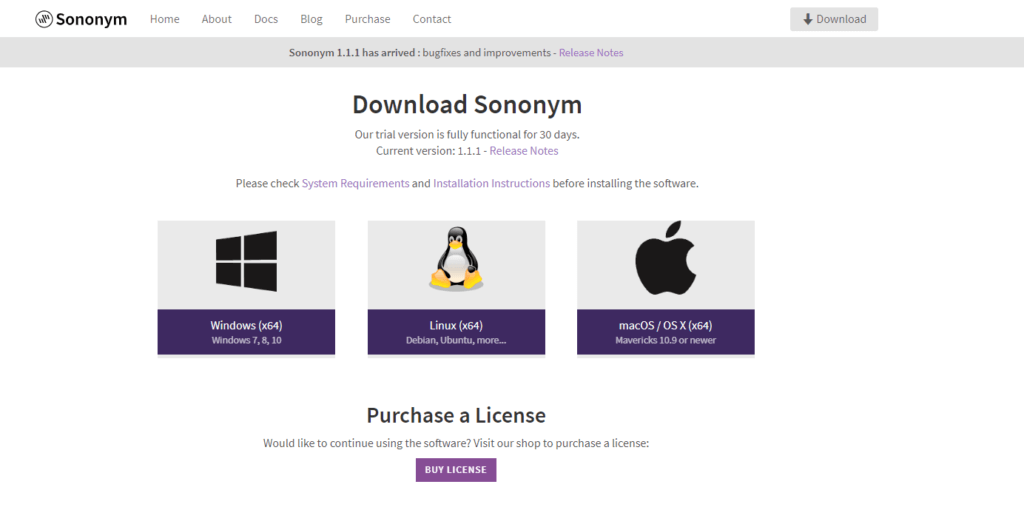
音素材をたくさん持っているけどいまいち使いこなしきれてないという方にとっては、
1万円でサンプル音源を新しく買うよりも、手元にある死んだ音源を1万円で生きた音源に変えるほうが
結果的に特になることもあるかもしれません。
購入物を管理するという、本来ミュージシャンが行うべきではない作業から脱出して
曲を作るという本来の作業に集中しましょう。
Sononym – Searchable Sound
https://www.sononym.net/
著者「アンメルツP」について
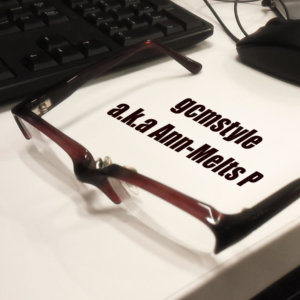
アンメルツP(gcmstyle / 安溶二)
ボカロP。鏡音リン・レンなどのVOCALOID(広義)を歌わせたオリジナル曲・カバー曲を2008年から作り続けています。代表作にゲーム『プロジェクトセカイ』収録の高難易度曲「人生」、著書に『ボカロビギナーズ!ボカロでDTM入門 第二版』(インプレス)など。
音楽ジャンルに関係なく、キャラクター性を活かしたボカロ曲を制作しています。
楽曲ストリーミング配信、カラオケ配信(JOYSOUND/DAM)多数。